Jak se provádí změna jazyka v páře

- 5020
- 556
- Kilián Pech
Lokalizace programů umožňuje správně a rychle vnímat informace, které jsou poskytovány uživateli na monitoru. To pomáhá takovým náročným službám, jako je Steam získává více příznivců a uživatelů.

V programovém rozhraní
Než nezávisle změníte současný jazyk ve stiminu, stojí za to vědět, že některé aplikace, které jsou určeny pro určitý region, mohou přestat fungovat. Důvodem je skutečnost, že je nelze použít v jiných zemích. Většina značek vyvíjí své výrobky pro tak oblíbené operační systémy jako Windows, Linux a OS X.
DŮLEŽITÉ. Kromě skutečnosti, že Steam může změnit jazyk, je uživatel k dispozici pro aktualizace, které mění umístění tlačítek, ikon a nabídky.Klientovi můžete poskytnout design ruského -jazyk sami. Chcete -li to provést, stačí projít algoritmem kroku -prostřednictvím -krok:
- Zapneme počítač, spustíme platformu a přihlásíme se do ní;
- Přejdeme na kartu „Nastavení“;
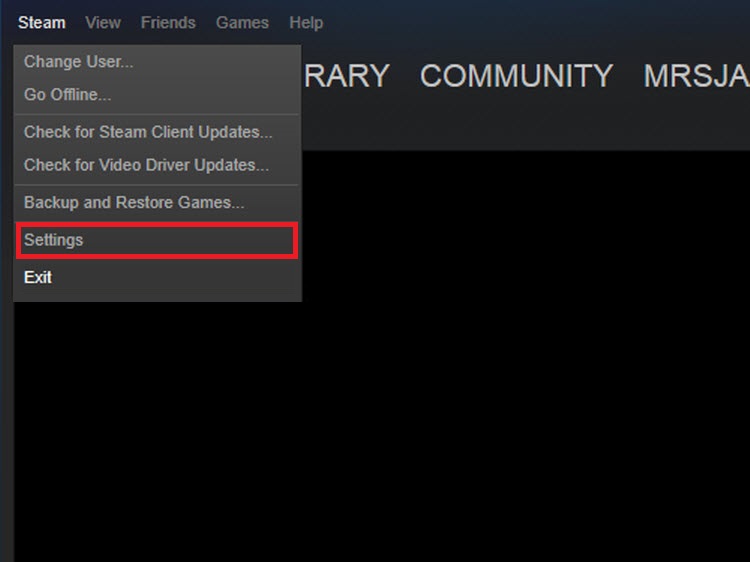
- Kliknutím na odkaz „rozhraní“ vyberte potřebná nastavení jazyka rozhraní, která se liší od angličtiny, která je ve výchozím nastavení;
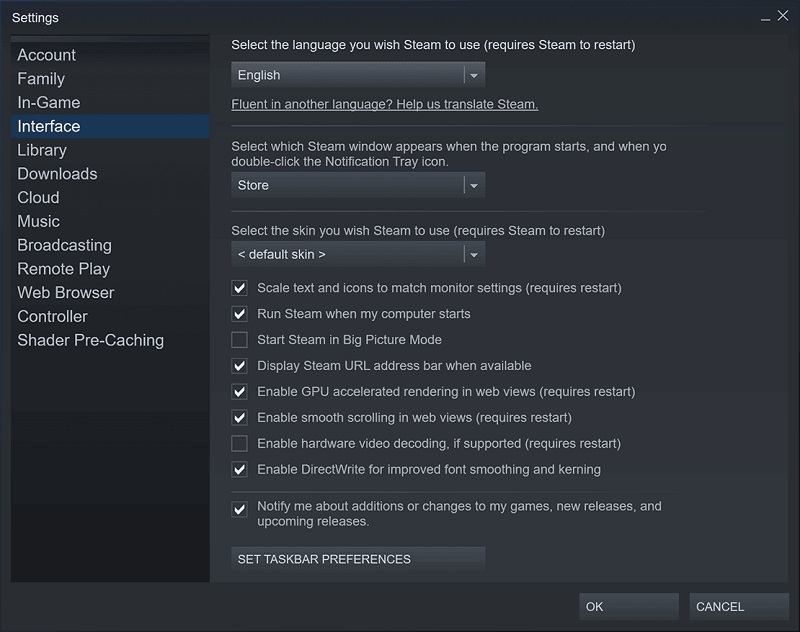
- V prvním sloupci je seznam existujících jazyků;
- Procházíme seznamem na linku s názvem „Rus (ruština)“;
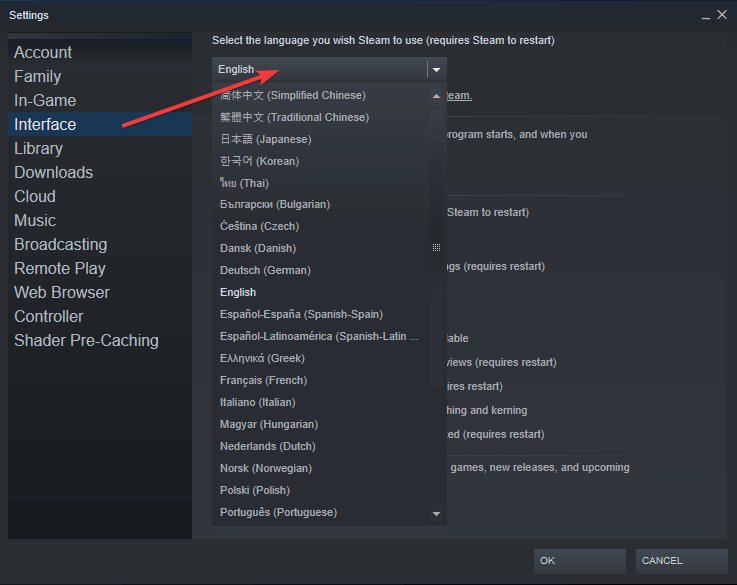
- Kliknutím na tlačítko zachovejte provedené změny.
Chcete -li překročit systém, najděte položku nabídky nabídky „Restartujte Steam“. Jakmile se vše restartuje, můžete službu okamžitě použít.
Přes hlavní panel
Ti, kteří tuto službu používají v operačním systému Windows, by měli vědět, jak změnit současný jazyk na ruštinu v Steam prostřednictvím hlavního panelu. V pravém dolním rohu s klasickým umístěním panelu úkolu je vedle sekce času/datum štítek páry. Ve výchozím nastavení se ikona zobrazí i s nevyužitou možností.
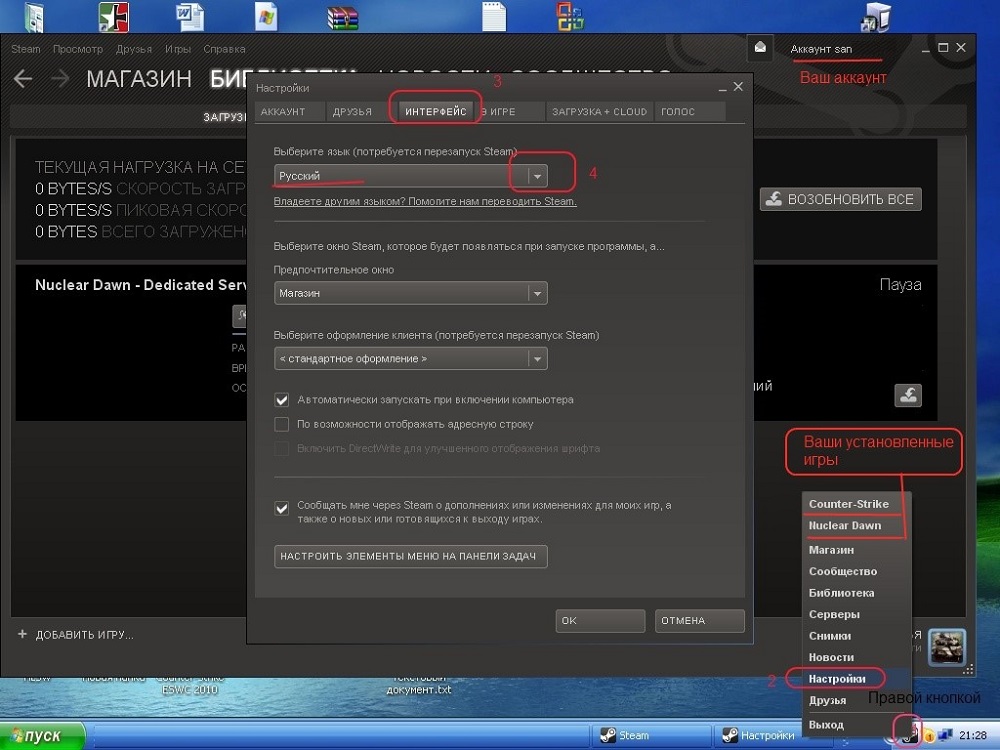
Chcete -li se zbavit angličtiny a nakonfigurovat pod jazykem, musíte provést pokyny k kroku -pomocí:
- Přineseme kurzor na ikonu páry a klikneme na pravý klíč myši;
- Ve výsledným seznamu nabídky kontextu je snadné detekovat nastavení „Nastavení“;
- Před uživatelem se objeví sloupec, ve kterém je povinen zvolit polohu „rozhraní“;
- Ve vytvořeném nastavení rozhraní bude jedním z bodů jazyk jazyk, vybereme si preferované;
- Aby bylo možné zachovat zadaná nastavení, klikněte na tlačítko „OK“.
Taková metodologie pro výběr preferovaného jazyka rozhraní je docela běžná. I v následujících verzích služby zůstává nezměněn.
Příkaz k provedení v systému Windows
Zkušení uživatelé Steam se setkali s takovou chybou, která se projevuje ve formě nezávislého návratu z ruského jazyka do angličtiny. Nastavení potíží můžete opravit pomocí nastavení Step -BY -STEP:
- Prostřednictvím vyhledávací linky pro standardní nabídku „Start“ v operačním systému Windows aktivujeme příkaz „provádění“;
- Objeví se okno, ve kterém je nutné se zaregistrovat latinskými písmeny Regiedit a poté klikněte na „OK“;
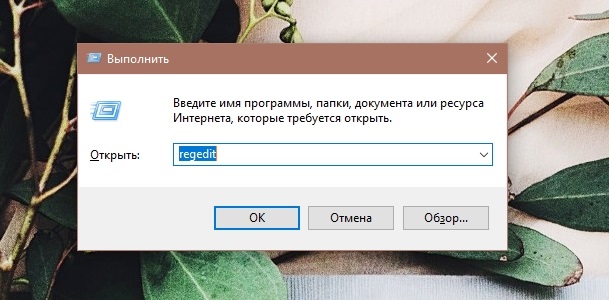
- V další fázi budete muset otevřít cestu HKEY_CURRENT_USER \ SOFTWARE \ VALVE \ STEAP;;
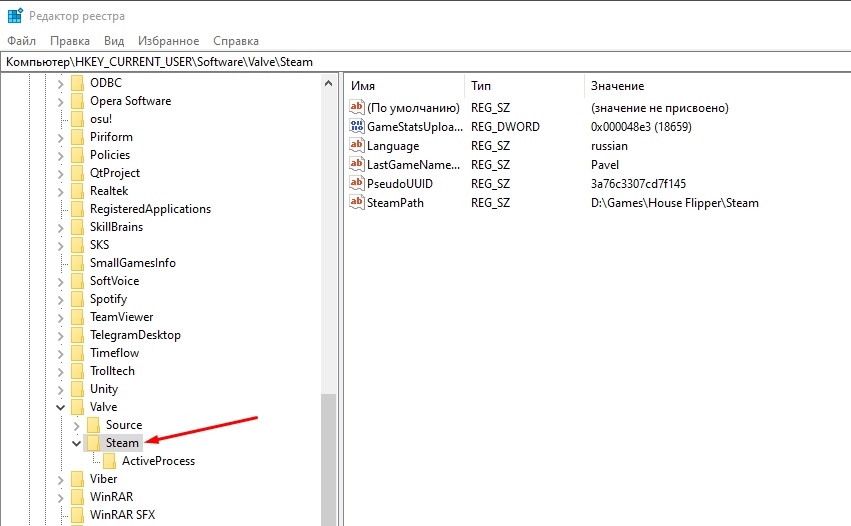
- Pro dialogové okno je nutné upravit řetězovou hodnotu registru, proto vytiskneme v řádku s mezerou Jazyk Rus, Založit ruštinu.
Upravené úpravy by již neměly být upuštěny ani s náhlým selháním. Všechna data o přiloženém jazyce nyní ušetří v registru operačního systému.
Jak změnit jazyk ve hrách přidaných do knihovny
Překlad současné verze páry do ruštiny není tak obtížné. Takové úpravy však nejsou vždy aktualizovány na obsah, který již byl do knihovny přidán dříve. Chcete -li pro ně provést změny v jazyce, musíte často zadat každý program samostatně a ručně předepsat parametry.
Protože změna jazyka každé hry je dlouhým podnikem, stojí za to použít tuto možnost nastavení:
- Je nutné otevřít sekci „Knihovna“, kde již jsou nahrány programy;
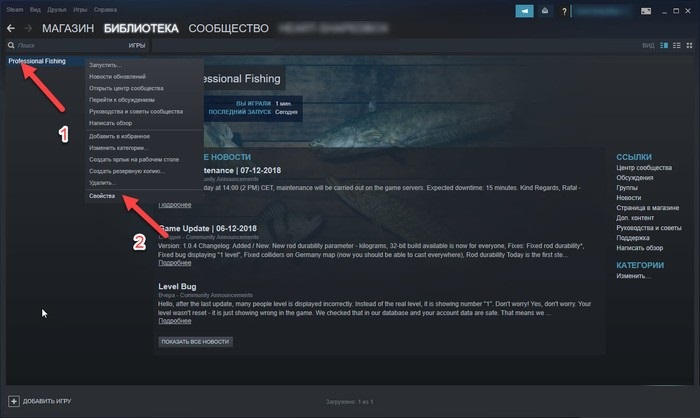
- Klikněte na vybranou hru pravým tlačítkem, po kterém je seznam vlastností;
- Je nutné si vybrat jazyk mezi nimi/jazyk;
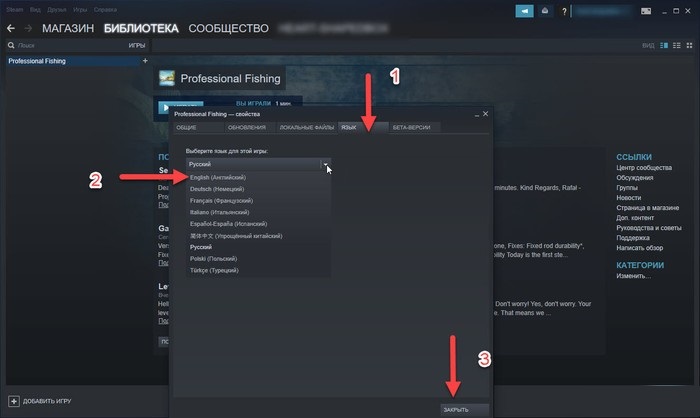
- V poli označujeme známý jazyk a klikneme na tlačítko v dolní části "Close".
Aby byla nastavení zachována, je nutné restartovat ve hře. Celá pára nestojí za to.
Jak změnit jazyk v prohlížeči
Někteří uživatelé, kteří používají páru ne prostřednictvím značkové aplikace, ale prostřednictvím Mozilly nebo Google Chrome se někdy při změně jazyka někdy objevují problémy. Pro tyto prohlížeče bude možné vložit pohodlná nastavení pomocí jednoduchého algoritmu kroku -pomocí:
- Aktivujeme na našem účtu;
- V dalším kroku klikneme na vlastní přezdívku, která se nachází na vrcholu uvedené množství vlastníka doprava;
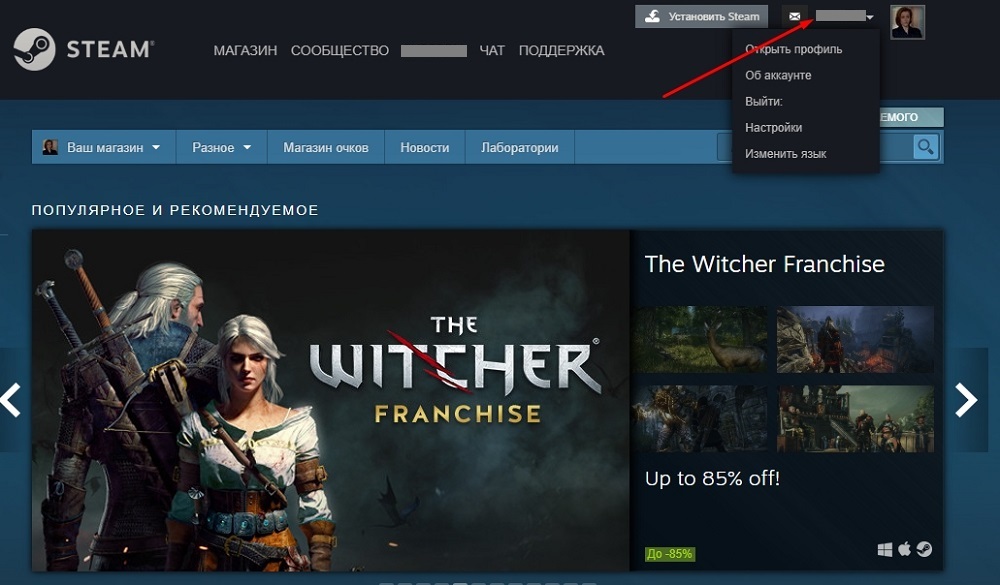
- Seznam spadá, ve kterém si musíte vybrat třetí pozici;
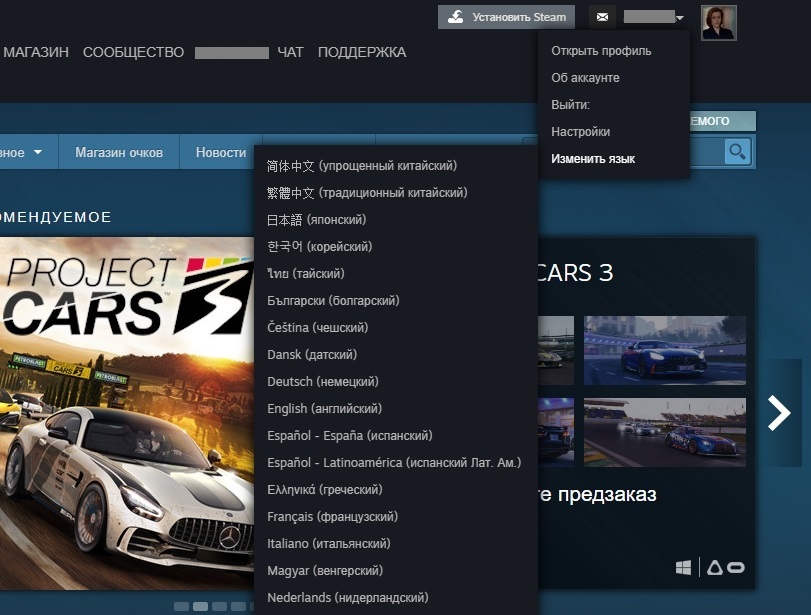
- Stačí kliknout na odpovídající jazyk tak, aby došlo k překladu.
Po provedených změnách bude služba pohodlně použita v srozumitelném jazyce rozhraní.

